Word中文字竖排
Word作为我们经常使用的办公软件,一般情况下都是用它来编辑文字,可以说我们平常所看到的各种各样的文字样式以及排版等,都是用Word来完成的。在Word排版时,除了横向排文字外,我们有时需要竖向排版文字,也就是Word中文字竖排的操作,这时我们怎么样竖向排版文字呢?其实步骤很简单。下面,小编就带着大家一起来看看Word中文字竖排的具体操作方法,感兴趣的朋友可不要错过哦!
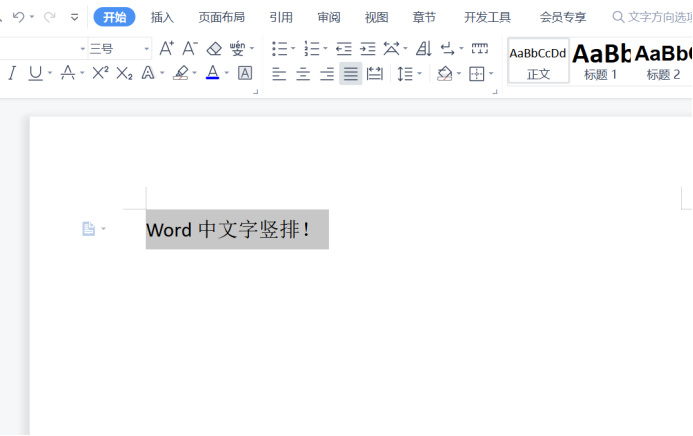
Word中文字竖排怎么操作?
Word作为我们经常使用的办公软件,一般情况下都是用它来编辑文字,可以说我们平常所看到的各种各样的文字样式以及排版等,都是用Word来完成的。在Word排版时,除了横向排文字外,我们有时需要竖向排版文字,也就是Word中文字竖排的操作,这时我们怎么样竖向排版文字呢?其实步骤很简单。下面,小编就带着大家一起来看看Word中文字竖排的具体操作方法,感兴趣的朋友可不要错过哦!
1.首先我们在Word文档中输入要竖排的文字,然后选中所有想要竖排的文字。
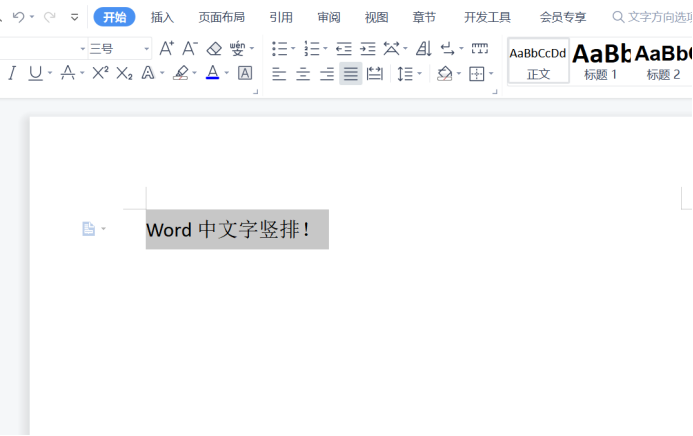
2.然后点击Word文档工具栏中的页面布局,会出现以下界面,我们能够看到文字方向。
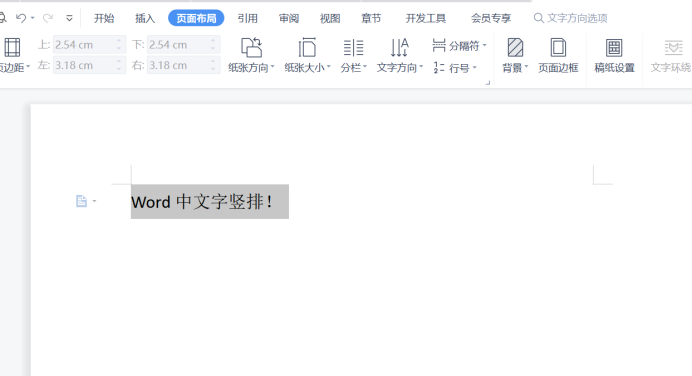
3.鼠标点击文字方向,接下来就会出现有着水平反向等的下拉栏,我们也可以点击最下面的“文字方向选项”,就会弹出一个“文字方向”的窗口,在窗口中我们选择竖向排版的按钮,然后设置“所选文字”菜单项,最后点击确定按钮。
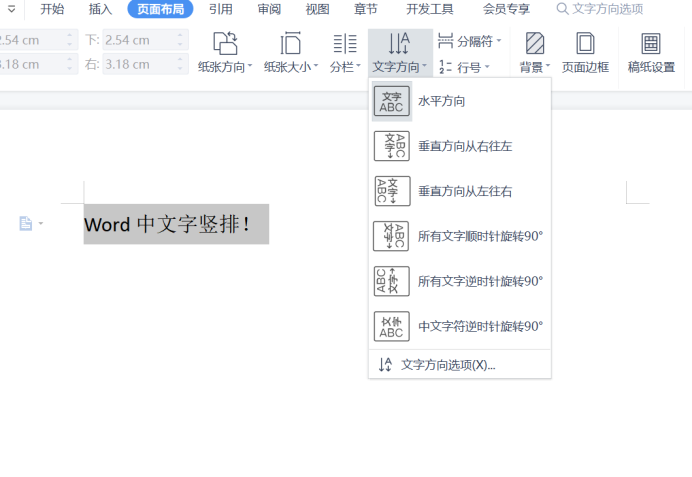
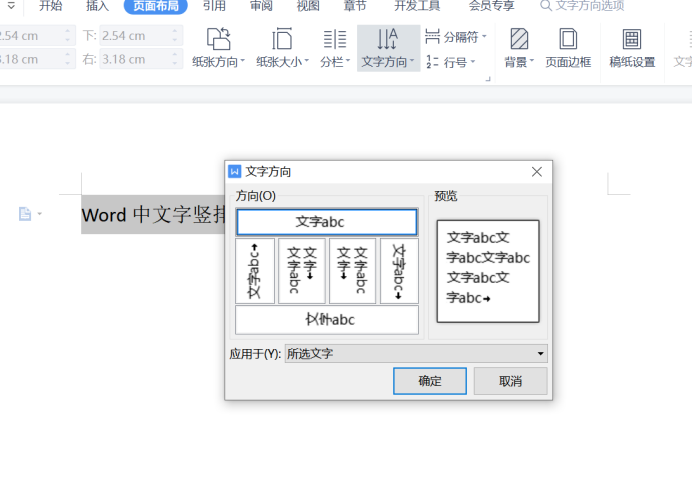
4.这时我们可以看到当前的文字已竖向排列了。这种方式适合大篇幅的竖向排版文字。
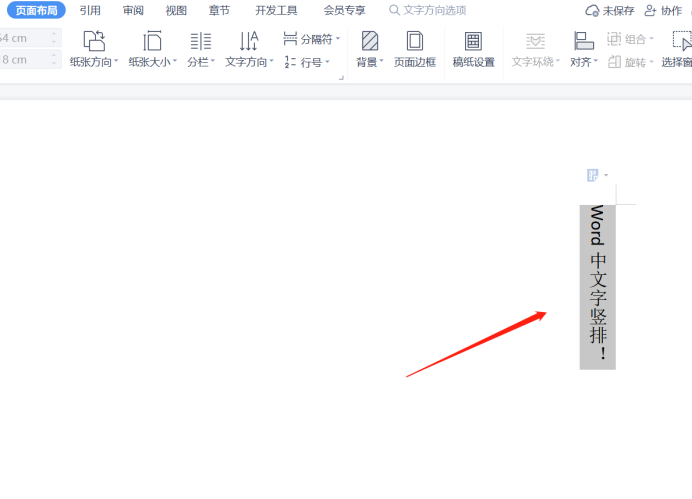
Word中文字竖排就这样操作完成了,是不是一点都不难呢!同时,小编也相信很多小伙伴对于文字竖排都不会感到陌生,因为我们所看到很多报纸或是电子刊物上的文章都会进行文字竖排的操作,这样的排版看起来会更加吸引人,尤其是和图片有着完美搭配的时候。所以,小伙伴们一定要掌握这个简单的技能哦!
本篇文章使用以下硬件型号:联想小新Air15;系统版本:win10;软件版本:Word 2019。
